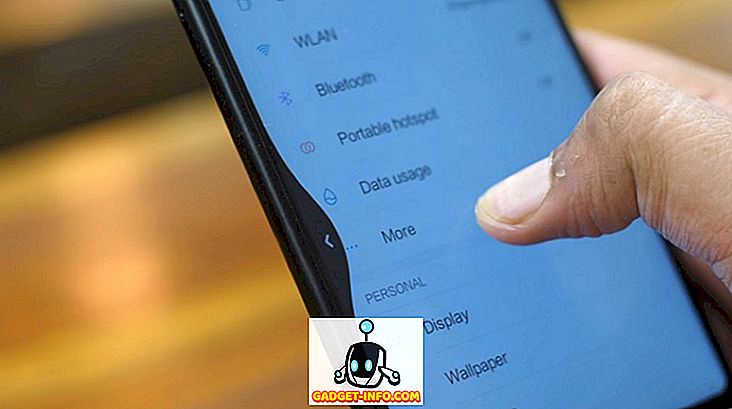Na každodennej úrovni sa ľudia musia vyrovnať s množstvom plánovania a riadenia v prostredí domova aj na pracovisku. Aby sme to všetko uľahčili, technológia nám poskytla nástroje na bezproblémové plánovanie našich hektických plánov. Biele zasadacie miestnosti boli vždy zábavné pri plánovaní úloh a tento nástroj ho prináša na digitálnu frontu. Tu budeme sa pozrieť na Ako používať Trello a čo ho robí obľúbeným u mnohých používateľov.
Čo je Trello a ako to funguje?

Trello je nástroj na riadenie projektov založený na vizuálnom editore, ktorý prináša zábavu späť k plánovaniu úloh. S viac ako 5 miliónmi registrovaných používateľov je to flexibilný nástroj pre vaše kancelárske a domáce potreby.
Poďme sa potápať a pozrieť sa na seba, ako používať Trello.

Trello využíva dosky, zoznamy a karty ako základnú štruktúru, ktorá vám pomôže dokončiť vaše úlohy. Využíva prístup zhora-nadol na dosiahnutie úloh vo vašom projekte.
Správa úloh s programom Trello začína vytvorením dosky, ktorá je primárnym motívom pracovnej činnosti na najvyššej úrovni. Umožňuje pridanie čo najväčšieho počtu členov, ktoré chcete pridať a spolupracovať bez problémov s nimi, takže môžete s ním prijímať doručenú poštu (0). Nástroj dokonale vyhovuje každému projektu, o ktorom by ste mohli myslieť - či už ide o zasadnutie v zasadacej miestnosti alebo víkendový hangout s priateľmi; to máš za sebou.
Jednotlivé úlohy alebo karty, ktoré tvoria obsah v tabuľke, môžu byť vytvorené, označené, zdieľané a dokonca aj nastavené na pripomienky. Teraz sa dostaneme do siete a uvidíme, ako splniť vaše úlohy a pracovať s týmto nástrojom.
Začíname s aplikáciou Trello: Základy

Nový projekt Trello by mohol byť ľahko rozdelený do troch hlavných kľúčových komponentov - dosiek, zoznamov a kariet.
- Tabule: Tabuľa je najvyššou úrovňou primárnej úlohy vášho projektu. Či už ide o plánovanie cesty s rodinou alebo o plán reštrukturalizácie vášho biznisu, rada je to, o čom je projekt vôbec. Doska vám poskytuje pohľad z vtáčej perspektívy na celý váš projekt, odkiaľ môžete naplánovať ďalšie bezprostredné úlohy.
- Zoznamy: Zoznamy vám pomáhajú usporiadať podobné úlohy alebo úlohy, ktoré dohromady tvoria hierarchiu na najvyššej úrovni vo vašom hornom spodnom prístupe k riadeniu projektov. Povedzme napríklad, že pri plánovaní svadieb môžete zahrnúť zoznamy ako "Úlohy robiť", "Uskutočnené úlohy", "Pozvaní ľudia", "Pozvaní ľudia" a tak ďalej.
- Karty: Karty sú základnými úlohami, ktoré dohromady tvoria veľký obrázok vášho projektu. Karty sú usporiadané sekvenčne vertikálne, ktoré tvoria zoznam. Tieto karty mohli byť pretiahnuté a spustené kdekoľvek na palube. Karta je najvýznamnejším aspektom, ktorý by mohol byť označený farebne, pridaním kontrolných zoznamov, termínov, časových pečiatok, nálepiek atď.
To sú všetky základy, ktoré by ste potrebovali vedieť skôr, než začnete s prvým projektom s týmto nástrojom. Pozrime sa na ňu v akcii, keď budeme pracovať s projektom Trello.
Usporiadanie vašich projektov pomocou programu Trello
Ako sme už uviedli, vytváranie a riadenie projektov pomocou tohto nástroja je dosť bezbolestný proces. Aby sme vás mohli prejsť všetkými najlepšími funkciami a ich funkciami, budeme pracovať s príkladom, tu je "Kalendár zverejňovania" pomocou programu Trello.
Vytvorenie novej rady

Ako sme už uviedli, tabuľky sú prístupom zhora nadol k projektom, ktoré je potrebné spravovať, v tomto prípade ich budeme nazývať "Kalendár na publikovanie". Na domovskej obrazovke môžete stlačiť "Vytvoriť novú dosku" a dať jej apt titul predtým, než narazí na "Vytvoriť".
Pridávanie nových zoznamov

Vyššie môžete vidieť dva už vytvorené zoznamy - "Myšlienky článku" a "Vyšetrovanie", pričom sa zobrazuje nový zoznam. Zoznamy sú zbierkou úloh založených na ich charaktere. Nástroj sleduje prístup zľava doprava a zhora nadol pri prechode cez úlohy vo svojej rade. Ak chcete vytvoriť nové relevantné zoznamy, ako je uvedené vyššie, stlačte tlačidlo "Pridať nový zoznam".
Pridávanie nových kariet

Karty sú jednotlivé úlohy, ktoré sa majú vykonať. Vytváranie a správa úloh sa stáva dosť jednoduché. Ako je zobrazené vyššie, pridajte novú úlohu stlačením tlačidla "Pridať kartu" v spodnej časti zoznamu. Zadaním do ďalšieho riadku sa automaticky vytvorí nová karta. Mohlo by sa pridať aj popis karty, aby bol užitočnejší a podrobnejší pre členov, ktorí sa na ňom podieľajú.
Takže teraz, keď máme vytvorené holé kosti nášho pracovného postupu, budeme sa pozerať na možnosti ladenia, aby sme sa lepšie usporiadali.
Zálohovanie karty

Napájania sú dodatočné funkcie dostupné pre vaše karty / úlohy. V ponuke na pravej bočnej lište môžete pristupovať k sieti. Patrí k nim systém kartového hlasovania, starnutie karty a kalendár kariet.
- Ak je povolený " systém hlasovania kartou ", pozvaní členovia môžu hlasovať o konkrétnej karte.
- Funkcia " starnutie karty " umožňuje určitý vek v týždňoch, ktorý sa definuje na úlohu, po ktorej začne starnutie alebo sa stáva postupne transparentnejším počas dní a nakoniec trhliny.
- " Kalendár kariet " umožňuje zobraziť všetky úlohy s dátumom splatnosti v Kalendári, ktorý je k dispozícii na hlavnej stránke.
Ďalšie ďalšie funkcie

Zatiaľ čo uvedené vlastnosti sú primárne, skúsenosti sa ďalej zlepšujú s týmito ďalšími funkciami.
- Pridajte členov k jednotlivým kartám a použite '@' na ich spomenutie v sekcii Poznámky karty. Členovia budú informovaní a ďalšie kroky by mohli byť vykonané prostredníctvom tej istej sekcie komentárov. Takže už nie je zaplavenie vašej schránky.
- Pridať dátum dátumu splatnosti na vaše karty, aby ste vedeli ľahko o nadchádzajúcej dôležitej úlohe. Ak je povolený "Kalendár kariet", tieto úlohy s dátumom splatnosti je možné zobraziť v hlavnom kalendári rady.
- Príkaz " Pridať prílohy " umožňuje používateľom pripevňovať médiá a všetky typy súborov a dokumentov na kartu, ktorá môže byť prístupná ostatným členom pridaným na kartu. Tieto prílohy môžu byť buď z miestneho pevného disku alebo z vašich cloudových účtov na Disku Google, Dropbox, Jeden disk atď.
- " Upraviť štítky " vám umožňuje organizovať úlohy podľa ich kategórií a označiť ich podľa toho pomocou farebných pruhov. Označovanie týmto spôsobom umožňuje ľahko filtrovať karty.
- " Zaregistrovať sa " vám umožňuje aktualizovať všetky udalosti na doske alebo konkrétnej karte v konkrétnom zozname.
- K dispozícii sú samolepky, ktoré je možné ľahko pretiahnuť na karty.
- Zmeniť farbu pozadia vašej dosky z rovnakého panela s ponukami, aby ste jej získali nový vzhľad.
Upozornenia na pracovnej ploche
Aby ste počas správy projektov zachovali nedotknutú priečinok Doručená pošta (0), obsahuje zariadenie na oznamovanie programu Desktop. Môžete si vybrať zapnutie upozornení na pracovnej ploche, aby ste dostali upozornenie vždy, keď niekto v projekte spomína, že používate znak "@".
- Ak chcete zapnúť upozornenia, kliknite na ikonu profilu používateľa, ktorá sa nachádza v pravom hornom rohu vašej stránky Trello. V ponuke zvoľte "Nastavenia". V sekcii "Upozornenia" vyberte možnosť "Povoliť upozornenie na pracovnej ploche". Ak chcete povoliť alebo zablokovať takéto upozornenia, požiadajte váš prehliadač. Vyberte vhodné, ak chcete zapnúť upozornenia na pracovnej ploche.
- Ak chcete tieto oznámenia vypnúť, prejdite na sekciu Nastavenia vo vašom webovom prehliadači. Prejdite do časti Nastavenia obsahu, ktorá sa nachádza v časti Ochrana osobných údajov v rozšírených nastaveniach v prehliadači Google Chrome. Prejdite do podpoložky Oznámenia, stlačte "Spravovať výnimky" a odstráňte odkaz, ktorý uvádza Trello. Teraz by ste pre tento nástroj vypili upozornenia na pracovnej ploche.
Klávesové skratky

Trello ponúka niekoľko klávesových skratiek, ktoré robia celý proces ešte hladší. Nižšie sú uvedené niektoré najdôležitejšie klávesové skratky, ktoré ponúka:
- Automatické dokončenie členov: @
- Vymazať všetky filtre: X
- Pridajte funkciu Hlasovanie na kartu: V (Predbežné zapnutie hlasovania)
- Upraviť titul: T
- Priradenie / zrušenie priraďovania karte: SPACE
- Odoberať sa: S
- Vložiť novú kartu: N
- Pridať alebo odstrániť členov: M
- Pridať dátum splatnosti: D
- Navigácia: doľava (->), doprava (<-), hore (K), dole (J)
Úplný zoznam klávesových skratiek nájdete na oficiálnej webovej stránke.
Podporované jazyky
Trello je k dispozícii v štyroch hlavných jazykoch - angličtine, nemčine, španielčine a portugalčine.
Podporované platformy
Trello je k dispozícii ako webová aplikácia, Android, iOS, Windows 8 a aplikácie Kindle Fire.
Dokončiť to hore

Takže nad tým, čo vidíte, je vzorka "Publikovanie kalendára" vytvorená pomocou tohto nástroja. Obsahuje všetky dôležité fázy redakčného kalendára spôsobom, ktorý je pohodlný pri pohľade a prijímaní potrebných krokov. Aj keď to bol jeden spôsob, ako Trello použiť, môžete vytvoriť svoje vlastné rady a úlohy podľa požadovaného postupu.
Tento pracovný tok môžete vytlačiť alebo ho exportovať ako odkaz alebo JSON. Plánovanie pracovného toku by mohlo byť dokonca nastavené ako denné zoznamy, zamerané na činnosti na jednodňovej úrovni.
Takže teraz ste museli získať podstatu tohto nástroja a ako výkonný nástroj na riadenie projektov je.
Trello pre pokročilých používateľov
Pre organizácie, ktoré používajú Trello s rôznymi tímami, povedzme editoriál a marketing, je to skvelý nástroj. Umožňuje vám zostať celý rozvrh pod samostatnými doskami, ale pod jedným dáždnikom, vytvorením novej "organizácie". Na úvodnej obrazovke môžete v tomto prípade vytvoriť dve nové organizácie ako "Marketing" a "Redakčný". Pri vytváraní novej rady môžete vybrať príslušnú organizáciu z rozbaľovacieho zoznamu, ktorý sa nachádza pod ňou.
Trello pre podnikanie a prémiové plány
Je zadarmo pre všetkých a ponúka neobmedzené rady a organizácie. Ale pre pokročilejších individuálnych používateľov a podniky, ponúka tiež prémiové plány - Trello Gold (5 dolárov / mesiac), Business class (3, 75 dolárov / mesiac na užívateľa) a Enterprise (Pay as you go).
Prečo sa domnievate, že Trello Premium plány?
- Trello Gold ponúka prílohy kariet s veľkosťou 250 MB, zatiaľ čo bežné plány umožňujú iba nahrávanie súborov s veľkosťou 10 MB.
- Pridajte si vlastné pozadie, nálepky a emojis s Trello Gold.
- Obchodná trieda Trello umožňuje podnikom vytvárať verejné a súkromné rady, ktoré sú v rámci organizácie prístupné. Poskytuje lepšiu administratívnu kontrolu s používateľskými rolami.
- Funkcia obchodnej triedy podporuje podporu integrácie aplikácií Google Apps.
Nástroj tiež disponuje vlastnými mobilnými aplikáciami pre systém Android a iOS pre riadenie workflow na cestách. Oznámenia v reálnom čase, spolupráca a pripojenie médií a dokumentov prostredníctvom dokonca aj mobilnej aplikácie je pre neho skvelým príkladom.
Trello dosky Najlepšie využitie
Trello sa bez problémov integruje so zariadením Zapier, pripojuje sa k iným aplikáciám tretích strán a automatizuje opakované úlohy. Môžete spravovať takmer každý projekt a plánovať pomocou flexibilného systému nástroja.
Nižšie nájdete niektoré z tabuliek Trello, ktoré môžete inšpirovať.



záver
Trello je určite jedným z najvýkonnejších aplikácií pre správu projektov, ktoré práve teraz ponúka internet. Tento nástroj je rovnaký pre jednotlivcov aj pre podniky, aby čo najviac využili svoju flexibilitu. Pomocou tohto nástroja môžete vytvárať a spravovať takmer akýkoľvek druh úloh.
Takže tu máme prísť na konci tejto príručky, ktorá znázorňuje, ako trello funguje a ako ju jemne doladíte s vaším projektom. Aké sú vaše myšlienky a skúsenosti týkajúce sa tohto nástroja? Neváhajte a zdieľajte svoje myšlienky a pripomienky nižšie.